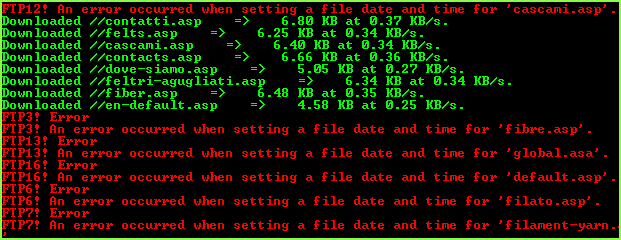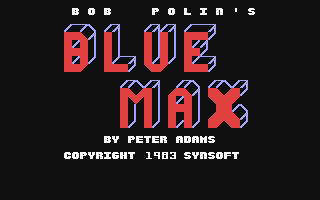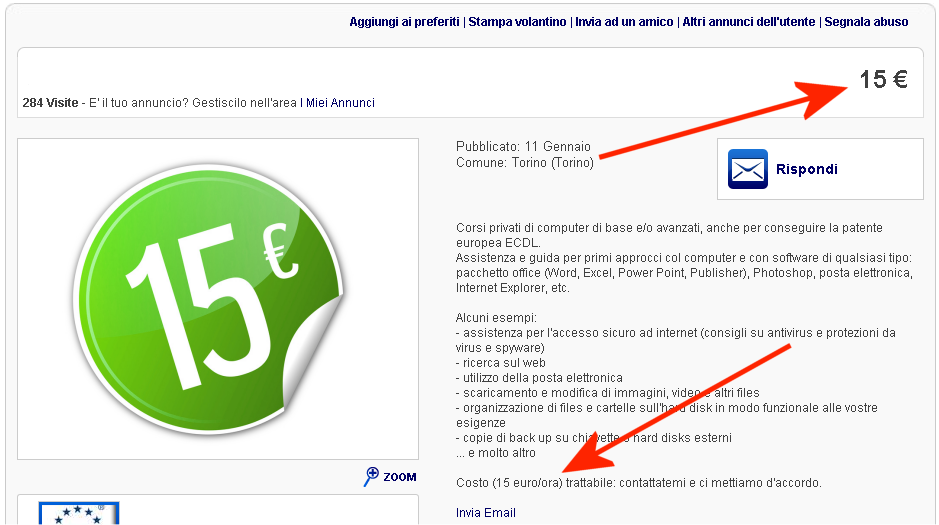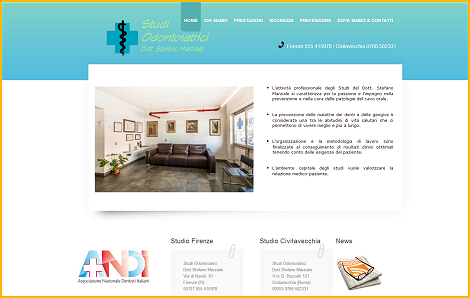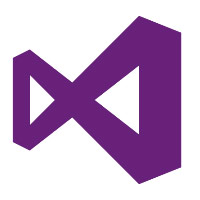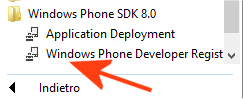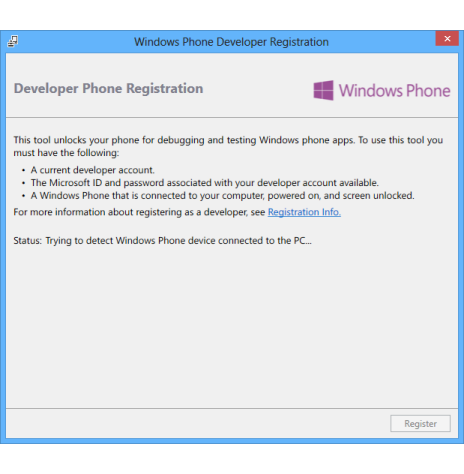Uno degli errori più “complicati” da gestire in IIS è sicuramente “Service Unavailable“. Questo errore può significare molti tipi di malfunzionamenti e può essere legato sia al server sia alla programmazione.
Uno degli errori più “complicati” da gestire in IIS è sicuramente “Service Unavailable“. Questo errore può significare molti tipi di malfunzionamenti e può essere legato sia al server sia alla programmazione.
Un suggerimento che posso dare per affrontare questo errore è disabilitare Rapid Fail Protection nella configurazione dell’Application Pool di IIS. Infatti, Rapid Fail Protection, può essere causa di errori come questo (analizzabile nel registro eventi) :
A process serving application pool ‘xxxxxxxx.it’ terminated unexpectedly. The process id was ‘5160’. The process exit code was ‘0xc0000264’.
Rapid Fail Protection impedisce a un sito di provocare troppi errori in un determinato periodo di tempo. E’ utile quando un’applicazione va “fuori controllo” e potrebbe sovraccaricare il server. Disabilitando la protezione Rapid Fail Protection, si potrà evitare che il sito “vada offline”. Normalmente si avrebbe bisogno di riavviare il pool di applicazioni manualmente quando interviene Rapid Fail Protection.
Quali sono i pericoli di disattivazione di Rapid Fail Protection?
Se l’applicazione causa un ciclo un eventualità che fa andare fuori controllo il pool di applicazioni , si potrebbe provocare un sovraccarico inutile del server.
 Chi eroga servizi di HOSTING dovrebbe disabilitare questa opzione, perche se 1 sito web dell’application Pool causa un problema…..tutti i siti web (di quel pool) andranno Offline. In caso di sovraccarico al server o altri problemi è consigliabile utilizzare IISTRACER per identificare il sito web “problematico” e a quel punto è possibile spostarlo (da solo) in un Application Pool separato con Rapid Fail Protection attivo.
Chi eroga servizi di HOSTING dovrebbe disabilitare questa opzione, perche se 1 sito web dell’application Pool causa un problema…..tutti i siti web (di quel pool) andranno Offline. In caso di sovraccarico al server o altri problemi è consigliabile utilizzare IISTRACER per identificare il sito web “problematico” e a quel punto è possibile spostarlo (da solo) in un Application Pool separato con Rapid Fail Protection attivo.